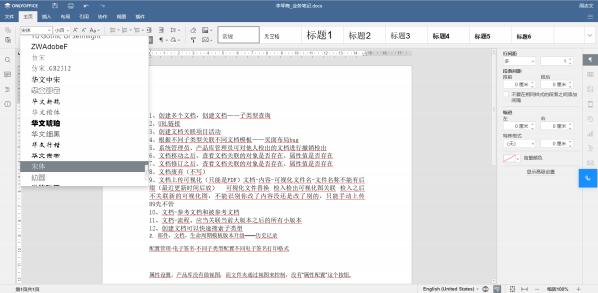写在前面:
搭建项目所需环境只需查看此篇文档即可,中间有不清楚的地方评论即可,看到会回复!
⼀ 、安装docker:
具体步骤请参照docker官网: https://docs.docker.com/get-docker/
注: 不同操作系统安装方式不⼀样, 且需要设置国内镜像, 否则网络会很卡
⼆ 、安装onlyOffice(基于docker)
说明:
我这边提供了两个已经做了些必要修改的镜像:
frost1123/onlyoffice:7.3.2.8 frost1123/onlyoffice:7.3.3.40
具体修改内容如下:
1 、镜像中字体已与windows保持⼀致,符合国⼈习惯
2 、突破了20⼈共同编辑的上限限制, 上限为300,但若需提高服务响应速度,⼀样得做集群
3 、支持wps三种格式(wps|et|dps)的编辑
4 、鉴于自动拼写检查会对某修文档保存产生影响,故去除了自动拼写检查
具体步骤:
1 、拉取onlyOffice镜像:
方式⼀: 通过docker仓库直接拉取我的7.3.2.8版本 (需要配置docker国内加速) :
运行以下docker命令即可:
docker pull frost1123/office:7.3.2.8
方式⼆: 先通过我的7.3.2.8的tar文件, 再加载镜像 (需要注册123云盘),获取地址 :
https://www.123pan.com/s/dwE7Vv-ZspN.html
提取码:xVvY
运行以下docker命令即可:
docker load -i C:\Users\onlyoffice7.3.2.8.tar
蓝色部分 改为刚刚下载的tar文件的全路径
若要获取7.3.3.40版本:
方式⼀ 中将命令中的7.3.2.8换成7.3.3.40即可;
方式⼆ 中7.3.3.40的tar文件获取地址:
https://www.123pan.com/s/dwE7Vv-cspN.html
提取码:fKno
2 、运行镜像:
(1) 先检查镜像情况:
直接运行docker命令: docker images

可以看到onlyoffice镜像已经在我们的docker中了
(2) 启动容器:
运行: docker run -d -p 9001:80 --name=onlyoffice --restart=always 镜像ID

(3)最后查看容器运行情况:
运行: docker ps -a

然后访问⼀下 机器IP:9001,查看是否能正常访问
3 、读取文档的效果如下: